Legrand 369435 Manuel utilisateur
Vous trouverez ci-dessous de brèves informations pour 369425 - 369435. Ce manuel vous guide à travers les fonctions de réponse aux appels, d'intercommunication, d'auto-allumage des caméras, et d'ouverture des serrures. Découvrez comment personnaliser l'application Door Entry Easy Kit et configurer les réglages Wi-Fi pour une expérience utilisateur optimale.
PDF
Télécharger
Document
Connected Indoor Unit 369425 - 369435 Manuel d’utilisation et d’installation www.legrand.com Connected Indoor Unit Manuel d’utilisation et d’installation Connected Indoor Unit Manuel d’utilisation et d’installation Table des matières Guide rapide Répondre à un appel Effectuer un auto-allumage et un cyclage des caméras Appeler une autre pièce ou un autre appartement (intercom) Dissocier un smartphone Dissocier un utilisateur Personnaliser la Page d’accueil de l’appli Door Entry Easy Kit Informations générales Avertissements et conseils Avertissements au regard des normes Vue frontale Touches fonction et voyant d’état Vue postérieure Installation Données dimensionnelles et hauteurs d’installation recommandées Installation Utilisation depuis dispositif Fonctions Répondre à un appel Appeler une autre pièce ou un autre appartement (intercom) Auto-allumage direct du PE ou caméras Ouverture serrure Allumage lumière Réglages du dispositif Utilisation du joystick Réglages et Configuration WI-FI Réglages Utilisation au moyen de l’appli Door Entry EASY KIT Introduction Enregistrement du compte Authentification Mot de passe oublié Aide FAQ Envoi log Association du dispositif Page d’accueil Visualiser caméras ou Postes externes Ouvrir serrures Lumières escaliers Recevoir un appel vidéophonique Appeler maison : Appeler le Connected Indoor Unit Menù Utilisateurs Réglages Compte 3 4 4 7 9 11 12 14 16 16 17 18 19 20 21 21 21 23 23 23 24 26 28 29 30 30 31 41 44 44 45 47 48 49 50 50 51 60 61 63 63 64 65 67 68 72 86 Connected Indoor Unit Manuel d’utilisation et d’installation Guide rapide Répondre à un appel 1 2 1. Toucher pour répondre à l'appel. Guide rapide 2. Pendant l'appel, si nécessaire, appuyer sur le joystick pour faire apparaître les icônes de réglage des paramètres audio/vidéo. 3 3. Actionner le joystick vers le haut/bas pour sélectionner le type de paramètre dont on souhaite modifier la valeur (voir tableau suivant) entre : – Volume phonique (paramètre réglable uniquement avec phonique active) ;; – Luminosité de l’image; – Contraste de l’image; – Couleur de l’image.. 4 Connected Indoor Unit Manuel d’utilisation et d’installation 4 Guide rapide 4. Toucher pour ouvrir la serrure du Poste Externe principal. 5 5. Toucher pour ouvrir la serrure de la Grille. 5 Connected Indoor Unit Manuel d’utilisation et d’installation 6 Guide rapide 6. Toucher pour terminer l'appel. 6 Connected Indoor Unit Manuel d’utilisation et d’installation Effectuer un auto-allumage et un cyclage des caméras 1 Guide rapide 1. Toucher pour visualiser les Postes Externes et les caméras de l'installation. 2 3 2. Toucher, éventuellement, pour activer la communication audio. 3. Toucher pour passer à la visualisation d'un autre Poste Externe ou caméra (au moyen du service cyclage) ; la touche s'allume lors du passage d'une caméra à l'autre. 7 Connected Indoor Unit Manuel d’utilisation et d’installation A B 4 Guide rapide 4. Toucher pour passer à la visualisation d'un autre Poste Externe ou caméra (au moyen du service cyclage) ; la touche (B) s'allume lors du passage d'une caméra à l'autre. La touche (A) clignote en vert ; toucher pour activer la communication. Note : il est possible de passer d'une caméra à l'autre sans activer la source audio. A 5 5. La touche clignote en rouge ; toucher pour mettre fin à la communication ou attendre le temps d’extinction. 8 Connected Indoor Unit Manuel d’utilisation et d’installation Appeler une autre pièce ou un autre appartement (intercom) 1 Guide rapide 1. Toucher pour activer la communication avec le Poste interne. A La touche (A) s'allume pour indiquer que l'appel est en cours. 9 Connected Indoor Unit Manuel d’utilisation et d’installation 2 Guide rapide 2. Quand l’autre Poste interne répond, la touche se met à clignoter ; la communication est alors établie ; le cas échéant, toucher le combiné pour mettre fin à l’appel. Note : dans le cas où pendant une conversation intercom, un appel serait reçu d’un Poste Externe, la conversation est interrompue pour pouvoir répondre à l’appel. 10 Connected Indoor Unit Manuel d’utilisation et d’installation Dissocier un smartphone 1 2 3 1. Toucher pour ouvrir le menu déroulant. 2. Toucher pour ouvrir la section utilisateurs. Guide rapide 3. Faire défiler pour dissocier un smartphone. 4 5 4. Toucher pour continuer. 5. Toucher pour confirmer. Ensuite, l’utilisateur ne peut plus gérer l’installation à l’aide de ce smartphone. Pour associer à nouveau le smartphone, il suffit de procéder nouvellement à l'authentification. 11 Connected Indoor Unit Manuel d’utilisation et d’installation Dissocier un utilisateur 1 2 3 1. Toucher pour ouvrir le menu déroulant 2. Toucher pour ouvrir la section utilisateurs 3. Faire défiler pour dissocier un utilisateur et tous les dispositifs qui lui sont associés. Guide rapide 4 5 4. Toucher pour continuer. 5. Toucher pour confirmer. Attention: dans le cas où l’utilisateur à associer serait le seul restant, le système propose un tutoriel pour effectuer le reset du dispositif. 12 Connected Indoor Unit Manuel d’utilisation et d’installation Dans le cas où l’utilisateur ne serait pas l’utilisateur principal, il est nécessaire d’indiquer quel utilisateur le remplace. 6 6. Toucher pour indiquer le nouvel utilisateur principal. 7. Toucher pour confirmer ; ensuite, la Page d’accueil s’affiche à nouveau. À présent, l’utilisateur principal a été dissocié ; pour gérer à nouveau l’installation à l’aide de l’appli, procéder comme suit : – – – effectuer le reset du Connected Indoor Unit à travers la procédure prévue à cet effet ; effectuer l’authentification ; répéter l'association avec le Connected Indoor Unit. 13 Guide rapide 7 Connected Indoor Unit Manuel d’utilisation et d’installation Personnaliser la Page d’accueil de l’appli Door Entry Easy Kit 1 2 3 1. Toucher pour ouvrir le menu déroulant. 2. Toucher pour ouvrir la section réglages. Guide rapide 3. Toucher pour personnaliser la Page d’accueil. 5 4 6 4. Toucher pour modifier la description de la serrure du PE principal. 5. Saisir une nouvelle description. 6. Toucher pour rendre visible sur la Page d’accueil la touche Lumières escaliers. 14 Connected Indoor Unit Manuel d’utilisation et d’installation 9 8 7 7. Toucher pour confirmer les modifications. 8. Toucher pour revenir à la page d’accueil. A B Outre la touche lumières escaliers, il est possible de rendre visible sur la page d’accueil la touche serrure grille. Les Caméras/Postes Externes sont disponibles dans la zone (A), alors que pour les serrures et lumières escaliers, une touche dédiée (B) s’affiche. 15 Guide rapide 9. À présent, la touche Lumières escaliers est disponible. Connected Indoor Unit Manuel d’utilisation et d’installation Informations générales Le vidéophone Connected Indoor Unit doit être connecté à un réseau Wi-Fi ayant les caractéristiques suivantes : – IEEE 802.11 b/g/n (2,4 GHz) 13 canaux – Méthode de cryptage et d'authentification supportées : – Réseaux OPEN WPA-PSK – inclus TKIP WPA2-PSK – inclus AES WEP 64 bits (codes à 5 chiffres ASCII ou 10 chiffres hexadécimales) – WEP 128 bits (codes à 13 chiffres ASCII ou 26 chiffres hexadécimales) – Authentification WPS (supporté pour WPA2-PSK) Avertissements et conseils Avant de procéder à l’installation, il est important de lire attentivement le présent manuel. La garantie est automatiquement annulée en cas de négligence, d’utilisation impropre et/ou de modification effectuée par un personnel non autorisé. Le Vidéophone Connected Indoor Unit doit être installé uniquement en intérieur ; il ne doit pas être exposé à des écoulements ni à des projections d'eau. Note : pour la connexion entre le vidéophone Connected Indoor Unit et le smartphone, il est nécessaire de disposer d'un réseau Wi-Fi domestique avec accès à Internet. Il est recommandé d’installer le dispositif Connected Indoor unit à proximité du router Wi-Fi. Un seul dispositif Connected Indoor unit peut être connecté pour chaque réseau Wi-Fi (SSID) à l’appli Door Entry EASY KIT. Un seul dispositif Connected Indoor unit peut être connecté par appartement à l’appli Door Entry EASY KIT. Pour utiliser le service, le Client doit se doter de l’équipement technique lui permettant d’accéder à Internet, sur la base d’un contrat passé avec un fournisseur d’accès à Internet (ISP ou Internet Service Provider) auquel Bticino reste totalement étranger. Pour utiliser certains services que BTicino fournit en plus des fonctions de base du vidéophone Connected Indoor Unit, le Client doit installer sur son smartphone l’appli Door Entry EASYKIT nécessaire à cet effet. Les services offerts à travers l’appli permettent d’interagir avec le vidéophone Connected Indoor Unit à distance via Internet. Dans ce cas, l’intégration et le bon fonctionnement entre le Connected Indoor Unit et l’appli peuvent dépendre des facteurs suivants : – a) qualité du signal Wi-Fi ; – b) type de contrat d’accès à Internet depuis l’habitation ; – c) type de contrat de transmission de données sur le smartphone. – d) configuration du router. Dans le cas où un de ces 4 facteurs ne serait pas conforme aux spécifications requises pour le fonctionnement du produit, BTicino est déchargé de toute responsabilité en cas de mauvais fonctionnement. Le fonctionnement de l’appli Door Entry EASYKIT alors que l’écran est éteint (background) peut être compromis par les applications installées sur le smartphone qui : – optimisent l’utilisation de la batterie et les économies d’énergie ; – protègent le dispositif (antivirus ou programmes similaires). Le produit supporte en effet un système streaming VoIP, aussi il est nécessaire de s’assurer que le contrat de transmission de données avec le smartphone n’en prévoit pas le blocage. En outre, il est précisé que le service que BTicino fournit à travers l’utilisation à distance via l’appli prévoit l’utilisation de données, aussi le coût lié à la consommation dépend du type de contrat que le client a passé avec le fournisseur d’accès à Internet (IPS ou Internet Service Provider) et reste à sa charge. 16 Connected Indoor Unit Manuel d’utilisation et d’installation Avertissements au regard des normes Lire attentivement avant toute utilisation et installation de nos produits et conserver pour toute consultation en cas de besoin. Interdiction de toucher les unités avec les mains mouillées. Interdiction d’utiliser des produits de nettoyage liquides ou des aérosols. Interdiction de boucher les ouvertures de ventilation. Interdiction de modifier les dispositifs. Interdiction des retirer les parties de protection des dispositifs. Interdiction d’installer les unités à proximité de liquides et poudres/poussières. Interdiction d’installer les unités à proximité de sources de chaleur. Interdiction d’installer les unités à proximité de gaz nocifs, de poudres métalliques ou autres matières semblables. Interdiction de fixer les unités sur des surfaces non appropriées. Risque d’électrocution. Risque de chute des dispositifs en cas de rupture de la surface sur laquelle ils sont installés ou mauvaise installation. Couper l’alimentation avant toute intervention sur l’installation. Attention : les opérations d’installation, de configuration, de mise en service et d’entretien doivent être confiées à un personnel qualifié. S’assurer que l’installation murale est correctement effectuée. Effectuer la pose des câbles dans le respect des normes en vigueur. Brancher les câbles d’alimentation dans le respect des indications fournies. Pour les éventuelles extensions de l’installation, utiliser uniquement les articles indiqués dans les caractéristiques techniques. 17 Connected Indoor Unit Manuel d’utilisation et d’installation Vue frontale 1 2 3 1. Écran 5” (16:9) 3. Joystick pour réglages et programmations 2. Touches fonctions Dispositif sans fil conforme au standard 802.11 b/g/n, fréquence 2.4 – 2.4835 GHz. Puissance de transmission < 20 dBm. Protocole de sécurité : WEP/WPA/WPA2 Notes Au repos, les commandes d’ouverture porte, ouverture grille et lumières ont effet sur le poste externe principal (MD). Différemment, pendant la communication audio/vidéo, elles ont effet sur le poste externe en communication. La phase d’allumage du dispositif peut durer jusqu’à 2 minutes. À la pression, les touches s’illuminent et émettent un « bip » (désactivable à travers la procédure prévue à cet effet). 18 Connected Indoor Unit Manuel d’utilisation et d’installation Touches fonction et voyant d’état Icône Cosa Signification Voyant indication signal Wi-Fi : Quand il est éteint, la connexion Wi-Fi est désactivée ou fonctionne correctement. Quand il est de couleur rouge et qu'il clignote, il indique que le Wi-Fi est actif mais qu'il n'est connecté à aucun réseau. Quand il est de couleur rouge fixe, cela indique que la Connected Indoor Unit échange des données avec l’appli Door Entry EASY KIT (Auto-allumage, Appel, Call home) Voyant de signal exclusion sonnerie : Quand il est de couleur rouge et qu'il clignote, la sonnerie d'appel est désactivée. Touche d’ouverture porte Utiliser cette touche pendant la connexion avec le Poste externe pour ouvrir la serrure ; en condition de repos, pour ouvrir celle du Poste externe associé. Touche activation communication / intercom Utiliser cette touche pour répondre à un appel, à l'arrivée d'un appel, elle se met à clignoter en vert et après avoir répondu, elle s’éteint et devient rouge. Toucher pour terminer la communication. Au repos, utiliser cette touche pour activer la communication avec un autre poste interne. Touche à effleurement d’activation poste externe / cyclage Cette touche a deux fonctions ; elle peut être utilisée pour allumer la caméra du Poste externe associé et pour effectuer le cyclage des caméras et/ou des postes externes connectés. Touche d’ouverture grille Utiliser cette touche pour ouvrir la serrure de la grille. Touche à effleurement lumières escaliers Utiliser cette touche pour allumer la lumière. 19 Connected Indoor Unit Manuel d’utilisation et d’installation Vue postérieure 2 3 4 5 1 6 7 8 1. Micro 2. Prise mini USB de mise à jour Firmware dispositif 3. Bornes de branchement amovibles D1 D2 branchement poste externe ou poste interne précédent 4. Micro-interrupteur famille 1 / famille 2 5. Micro-interrupteur Master / Slave 20 6. Bornes de branchement amovibles R1 - R2 branchement poste interne supplémentaire 7. Haut-parleur 8. Alimentation DC30V 30W Connected Indoor Unit Manuel d’utilisation et d’installation Installation Attention : les opérations d'installation, de configuration, de mise en service et d'entretien doivent être confiées à un personnel qualifié. Données dimensionnelles et hauteurs d’installation recommandées Hauteur conseillée sauf autre norme en vigueur. 22,3 mm 140 mm 160 – 165 cm 135 – 140 cm 215 mm Installation 1 2 3 4 21 Connected Indoor Unit Manuel d’utilisation et d’installation 5 6 7 7 8 22 Connected Indoor Unit Manuel d’utilisation et d’installation Utilisation depuis dispositif Note : le fond et les icônes représentées peuvent différer du fond et des icônes effectivement présents sur le dispositif. Fonctions Ouverture porte Auto-allumage du poste externe Ouverture grille Cyclage des postes internes Intercom Allumage lumière Répondre à un appel Après un appel provenant d’un Poste Externe, l’écran affiche l’image filmée et la touche de communication clignote. 1 1. Pendant l'appel, si nécessaire, appuyer sur le joystick pour afficher le menu de réglage de la phonique, du contraste et de la couleur de l’image (voir Réglages des paramètres audio/vidéo). A 2 B 2. Toucher pour répondre à l’appel ; de vert, le voyant devient rouge. Pour mettre fin à l’appel, toucher la touche. Pour ouvrir la serrure du Poste externe, toucher la touche (A). Pour ouvrir la serrure de la Grille, toucher la touche (B). 23 Connected Indoor Unit Manuel d’utilisation et d’installation Appeler une autre pièce ou un autre appartement (intercom) Les touches programmables permettent de communiquer avec d’autres vidéophones/interphones installés dans l’habitation ou dans d’autres appartements. L'intercom est toujours possible vers sa propre famille : - si mono-familial, appelle les autres personnes à la maison - si bi-familial, appelle les personnes dans la même habitation 1 1. Toucher pour activer la communication avec un autre poste interne. La touche s'allume pour indiquer que l'appel est en cours. 24 Connected Indoor Unit Manuel d’utilisation et d’installation 2 2. Quand l’autre Poste Interne répond, la touche se met à clignoter ; communiquer avec le Poste Interne ou toucher pour mettre fin à l’appel. Note : dans le cas où pendant une conversation intercom, un appel serait reçu d’un Poste Externe, la conversation est interrompue pour pouvoir répondre à l’appel. 25 Connected Indoor Unit Manuel d’utilisation et d’installation Auto-allumage direct du PE ou caméras À l’aide de la touche d’auto-allumage, il est possible de visualiser la caméra du Poste Externe principal et, si présentes sur l’installation, de visualiser successivement les autres caméras/Postes Externes. 1 1. Toucher pour visualiser les Postes Externes et les caméras de l'installation. A 2 2. Si nécessaire, appuyer sur le joystick pour afficher le menu de réglage de la phonique, du contraste et de la couleur de l’image (voir Réglages des paramètres audio/vidéo) La touche (A) clignote, la toucher, éventuellement, pour activer la communication audio.À l’activation, de verte, la touche devient rouge. 26 Connected Indoor Unit Manuel d’utilisation et d’installation A B 3 3. Toucher pour passer à la visualisation d'un autre Poste Externe ou caméra (au moyen du service cyclage) ; la touche (B) s'allume lors du passage d'une caméra à l'autre. La touche (A) clignote en vert ; toucher pour activer la communication. Note: il est possible de passer d'une caméra à l'autre sans activer la source audio. A 4 4. La touche clignote en rouge ; toucher pour mettre fin à la communication ou attendre le temps d’extinction. 27 Connected Indoor Unit Manuel d’utilisation et d’installation Ouverture serrure La touche serrure porte permet d’ouvrir la serrure du Poste Externe principal. À l’aide de la touche serrure grille, il est possible d’ouvrir directement une serrure donnée. 1 1. Toucher pour ouvrir la serrure du Poste Externe principal. 2 2. Toucher pour ouvrir directement une serrure donnée. 28 Connected Indoor Unit Manuel d’utilisation et d’installation Allumage lumière À l’aide de la touche lumière, il est possible d’allumer les lumières de l’entrée. 1 1. Toucher pour allumer la lumière. 29 Connected Indoor Unit Manuel d’utilisation et d’installation Réglages du dispositif A l’aide du joystick, il est possible d’effectuer des réglages (menu Réglages et/ou réglage paramètres pendant la connexion Audio/Vidéo) et de régler des paramètres (Menu Paramètres) Utilisation du joystick Pour naviguer dans le menu et sélectionner les différents réglages, il est nécessaire d’utiliser le joystick situé sur la partie latérale du dispositif. + SYMBOLE > 5 sec ACTION À EXÉCUTER SERVICE Appuyer Confirmer/accéder à la modalité Réglages Maintenir enfoncée pendant plus de 5 sec. Accéder à la modalité Paramètres Déplacer le joystick vers le haut (une fois relâché, il se replace en position centrale) Page précédente/augmenter niveau Déplacer le joystick vers le bas (une fois relâché, il se replace en position centrale). Page suivante/abaisser niveau 30 Connected Indoor Unit Manuel d’utilisation et d’installation Réglages et Configuration WI-FI Menu réglages et Configuration WI-FI Depuis la condition de stand‑by appuyer sur le joystick pour activer l’écran Door Entry EASY KIT App Actionner le joystick vers le haut/bas pour sélectionner la page voulue : Il est possible de télécharger l’appli Door Entry EASY KIT en se rendant sur les stores ; la page s’efface après la première association avec l’appli: Règle le volume de la sonnerie. Page des réglages Wi-Fi qui permet d’activer/désactiver/ réinitialiser la connexion Wi-Fi, d’effectuer la première association avec l’appli et de réinitialiser le dispositif. 31 Connected Indoor Unit Manuel d’utilisation et d’installation Info dispositif. EXIT 32 Quitter le menu. Connected Indoor Unit Manuel d’utilisation et d’installation Réglage volume sonnerie Depuis la condition de stand‑by appuyer sur le joystick pour activer l’écran et sélectionner la page correspondante. 1 Appuyer sur le joystick pour régler le volume. La sonnerie est reproduite au volume réglé. 2 Actionner le joystick vers le haut/bas pour sélectionner le niveau (1 – 8) du volume. 3 Appuyer sur le joystick pour confirmer le réglage ou bien attendre le time-out. 4 Actionner le joystick vers le haut/bas pour sélectionner un autre réglage ou la dernière page pour quitter. 1 2 2 3 4 4 Le niveau minimum équivaut à l’exclusion de la sonnerie. Le voyant correspondant clignote en rouge. 33 Connected Indoor Unit Manuel d’utilisation et d’installation Réglages Wi-Fi Depuis la condition de stand‑by appuyer sur le joystick pour activer l’écran et sélectionner la page correspondante. Appuyer sur le joystick pour sélectionner la page concernée. Active/désactive le réseau Wi-Fi Wi-Fi Maison Actionner le joystick vers le haut/bas pour sélectionner la page voulue : Note: pour connecter le dispositif au réseau Wi-Fi et à l’appli, il est tout d’abord nécessaire d’effectuer la procédure d’association du Connected Indoor Unit à l’appli Door Entry EASY KIT. Reset réseau du Wi-Fi RESET Reset du dispositif RESET 34 Connected Indoor Unit Manuel d’utilisation et d’installation EXIT Quitter le menu. Active/désactive le réseau Wi-Fi Cette page permet de visualiser le réseau auquel le dispositif Connected Indoor unit est connecté et, éventuellement, de désactiver la connexion. A Nom du réseau Wi-Fi auquel le dispositif est connecté ; A Wi-Fi Maison 1 OFF 1. Appuyer sur le joystick pour désactiver le réseau Wi-Fi. A présent le réseau Wi-Fi n’est plus actif mais le dispositif reste authentifié sur le réseau. Note: pour déconnecter le réseau Wi-Fi du dispositif, il est nécessaire d’effectuer la procédure de réinitialisation du dispositif. 35 Connected Indoor Unit Manuel d’utilisation et d’installation Reset réseau du Wi-Fi Cette section permet de modifier le réseau Wi-Fi auquel le dispositif est connecté ou de modifier le mot de passe de réseau. 1. Appuyer sur le joystick pour effectuer le reset du réseau Wi-Fi. RESET 1 2. Actionner le joystick vers le bas pour sélectionner l’icône de confirmation. 2 3. Appuyer sur le joystick pour confirmer. 3 Pour reconnecter le dispositif au réseau ou à un nouveau réseau, il est nécessaire de terminer la procédure guidée par l’appli Door Entry EASY KIT dans la section des Réglages/ Réglage Wi–Fi Vidéophone. Note: si la procédure n’est pas terminée, au bout de quelques secondes, la connexion est rétablie. 36 Connected Indoor Unit Manuel d’utilisation et d’installation Reset du dispositif Cette page permet d’effectuer le reset du dispositif. 1. Appuyer sur le joystick pour effectuer le reset du dispositif. RESET 1 2. Actionner le joystick vers le bas pour sélectionner l’icône de confirmation. 2 3. Appuyer sur le joystickpour confirmer. 3 Note: toutes les données relatives aux comptes associées et Wi-Fi seront éliminées. Note: cette procédure effectue le reset du dispositif ; pour compléter le reset du système, faire référence au chapitre Réglages/Reset vidéophone. 37 Connected Indoor Unit Manuel d’utilisation et d’installation Info dispositif Depuis la condition de stand‑by appuyer sur le joystick pour activer l’écran et sélectionner la page correspondante. 1. Appuyer sur le joystick pour visualiser les informations. 1 A Nom du réseau Wi-Fi auquel le Connected Indoor Unit est connecté. Wi-Fi: Wi-Fi Maison IP: 192.168.178.43 FW Vers.: 1.0.0 Net mask: 255.255.255.0 MAC: 00:03:50:83:04:93 Gateway: 192.168.178.1 N: 1 DNS 1: 8.8.4.4 B B 38 Paramètres de réseau. C Version firmware. D Adresse MAC. E DNS 2: 8.8.8.8 A C D E Indication numéro famille. Il est possible de modifier ce paramètre en intervenant sur le micro-interrupteur au dos du dispositif (famille 1 / famille 2). Connected Indoor Unit Manuel d’utilisation et d’installation Réglages des paramètres audio/vidéo Pendant la connexion avec un Poste Interne, un Poste Externe ou en utilisant la fonction Appeler maison avec l’appli Door Entry EASY KIT, il est possible de modifier le volume sonore et, en cas de connexion vidéo, la couleur, le contraste et la luminosité de l’image. 1 Pendant une connexion, appuyer sur le joystick pour modifier les paramètres. 1 La page montre le type de paramètre (A) et le niveau réglé (B). 2 A B 2 2 ICÔNE Actionner le joystick vers le haut/bas pour sélectionner le type de paramètre dont on souhaite modifier la valeur (voir tableau suivant). TYPE PARAMÈTRE Volume phonique ( paramètre réglable uniquement avec phonique active) Luminosité de l’image Contraste de l’image Couleur de l’image 39 Connected Indoor Unit Manuel d’utilisation et d’installation 3 Appuyer sur le joystick pour modifier le niveau. 4 Actionner le joystick vers le haut/bas pour sélectionner le niveau voulu. 5 Appuyer sur le joystick pour confirmer ou attendre le time-out. 6 Actionner le joystick vers le haut/bas pour sélectionner un autre paramètre ou la dernière page pour quitter. 3 4 4 5 6 6 40 Connected Indoor Unit Manuel d’utilisation et d’installation Réglages Menu réglages > 5 sec Depuis la condition de stand‑by, maintenir enfoncé le joystick pendant au moins 5 secondes pour activer l’écran et accéder au menu des paramètres Actionner le joystick vers le haut/bas pour sélectionner la page voulue : Activer/désactiver le son des touches. ON Associer une sonnerie à un événement. EXIT 41 Quitter le menu. Connected Indoor Unit Manuel d’utilisation et d’installation Activation/désactivation tonalité touches Cette fonction active/désactive l’émission d’un BIP à chaque pression sur les touches. Par défaut, la fonction est désactivée ; pour la modifier, procéder comme suit : Depuis la condition de stand‑by maintenir enfoncée le joystick pendant 5 secondes pour accéder au menu avancé et sélectionner la page correspondante. A Indication état de fonctionnement (ON = active, OFF = désactive). ON A 1 Appuyer sur le joystick pour changer de modalité. 2 Actionner le joystick vers le haut/bas pour sélectionner un autre réglage ou la dernière page pour quitter. 1 OFF 2 2 Association d’une sonnerie à un événement (appel) Cette page permet de modifier les mélodies associées à différents types d’appel. Les mélodies reproduites en cas d’appel provenant de PE configurés avec S = 2 et S = 3 sont définies par défaut et ne peuvent pas être modifiées (vérifier la configuration des Postes Externes avec l’installateur). Depuis la condition de stand‑by maintenir enfoncée le joystick pendant 5 secondes pour accéder au menu avancé et sélectionner la page correspondante. 1 Appuyer sur le joystick pour associer le premier événement. 2 Actionner le joystick vers le haut/bas pour sélectionner le type d’appel dont vous souhaitez programmer la sonnerie (voir tableau ci-dessous). 1 A B 01 2 2 42 La page montre le numéro de sonnerie actuelle (A). Connected Indoor Unit Manuel d’utilisation et d’installation ICÔNE TYPE D’APPEL Sélection sonnerie appel depuis POSTE EXTERNE Sélection sonnerie APPEL INTERCOM 01 3 Appuyer sur le joystick pour continuer. 4 Actionner le joystick vers le haut/bas pour sélectionner la mélodie à associer (la mélodie est reproduite). 5 Appuyer sur le joystick pour confirmer ou attendre le time-out. 6 Actionner le joystick vers le haut/bas pour sélectionner un autre appel ou la dernière page pour quitter. 3 15 4 4 15 5 6 15 6 43 Connected Indoor Unit Manuel d’utilisation et d’installation Utilisation au moyen de l’appli Door Entry EASY KIT Introduction Il est possible d’interagir avec le vidéophone Connected Indoor Unit à travers l’ appli gratuite Door Entry EASY KIT. Après d’être enregistré et s’être authentifié, il est nécessaire d’effectuer l’association avec le dispositif ; ensuite, il est possible d’utiliser les fonctions suivantes : – répondre à un appel vidéophonique passé depuis les Postes Externes ; – appeler maison (appeler le vidéophone Connected Indoor Unit) ; – visualiser les images provenant des postes externes ou des caméras ; – ouvrir la serrure des Postes Externes ; – mettre à jour le Firmware du Connected Indoor Unit. Pour télécharger l’appli Door Entry EASY KIT (pour les dispositifs iOS sur App Store et pour les dispositifs Android sur Play store), photographier le code QR avec le smartphone : 44 Connected Indoor Unit Manuel d’utilisation et d’installation Enregistrement du compte Pour pouvoir utiliser l’appli Door Entry EASY KIT et les fonctions d’interface du vidéophone Connected Indoor Unit il est tout d’abord nécessaire de s’enregistrer. Après avoir démarré l’appli, procéder comme suit pour s’enregistrer : le compte créé est commun à toutes les appli des dispositifs connectés Legrand/BTicino. A 2 1 3 A Accéder à la section Aide 1. Toucher pour s’enregistrer et créer un compte. 2. Saisir l'adresse e-mail à laquelle le système doit envoyer un code de vérification. 3. Toucher pour confirmer l’envoi du code de vérification. Après avoir confirmé, le système envoie à l’adresse e-mail indiquée en phase d’enregistrement des données (code de vérification) à utiliser pour le premier accès. Retour Accès Modifier 4 Legrand 16:15 Codice di Entrée verifica dell’indirizzo di posta ... Verifica dell’indirizzo di posta elettronica Grazie per aver verificato l’account ho... Code de vérification de l’adresse e-mail du compte Legrand Aujourd’hui 16:15 Code de vérification de l’adresse Merci d’avoir vérifié le compte. [email protected] Le code est : 196466 Salutations distinguées, Legrand Ce message a été envoyé par une adresse e-mail non contrôlée. Ne pas répondre au message. Appena aggiornato 1 non letta Mise à jour à peine effectuée 1 non lu 4. Saisir le code de vérification envoyé par e-mail. 5. Toucher pour confirmer. 45 5 Connected Indoor Unit Manuel d’utilisation et d’installation 6 7 8 6. Saisir un mot de passe et remplir les champs en indiquant ses propres données. 7. Cocher pour accepter les conditions d’utilisation indiquées (obligatoire). 8. Toucher pour continuer. 46 Connected Indoor Unit Manuel d’utilisation et d’installation Authentification Après s’être enregistré sur le portail, il est possible de s’authentifier en indiquant adresse e-mail et mot de passe. A 1 B C A Accéder à la section aide B Toucher pour lancer la procédure de récupération de mot de passe C Toucher pour créer un nouveau compte 2 1. Saisir adresse e-mail et mot de passe. 2. Toucher pour accéder. Note : au bout de trois tentatives d’accès non réussi (mot de passe erroné) en une heure, le système bloque le compte pendant 15 minutes. 47 Connected Indoor Unit Manuel d’utilisation et d’installation Mot de passe oublié En cas d’oubli du mot de passe : 2 3 1 1. Toucher pour lancer la procédure de récupération de mot de passe. 2. Saisir l'adresse e-mail à laquelle le système doit envoyer un code de vérification. 3. Toucher pour confirmer l’envoi du code de vérification. Après avoir confirmé, le système envoie à l’adresse e-mail indiquée des données (code de vérification) à utiliser pour le premier accès. Retour Accès Modifier 4 Legrand 16:15 Codice di Entrée verifica dell’indirizzo di posta ... Verifica dell’indirizzo di posta elettronica Grazie per aver verificato l’account ho... Code de vérification de l’adresse e-mail du compte Legrand Aujourd’hui 16:15 Code de vérification de l’adresse Merci d’avoir vérifié le compte. [email protected] Le code est : 196466 Salutations distinguées, Legrand Ce message a été envoyé par une adresse e-mail non contrôlée. Ne pas répondre au message. Appena aggiornato 1 non letta Mise à jour à peine effectuée 1 non lu 4. Saisir le code de vérification envoyé par e-mail. 5. Toucher pour vérifier le code. 48 5 Connected Indoor Unit Manuel d’utilisation et d’installation 6 7 8 6. Saisir le nouveau mot de passe. Pour des raisons de sécurité, composer un nouveau mot de passe ayant les caractéristiques suivantes : – longueur minimum 8 caractères ; – doit contenir au moins une lettre et un chiffre ; – le mot de passe doit être différent des 5 derniers utilisés. 7. Saisir à nouveau le mot de passe 8. Toucher pour confirmer ; ensuite, la Page d’accueil s’affiche pour effectuer l’authentification. Aide Dans cette section, il est possible de visualiser les FAQ et d’envoyer la notification d’un problème rencontré. 1 1. Toucher pour accéder dans la section AIDE. 49 Connected Indoor Unit Manuel d’utilisation et d’installation FAQ Dans cette section, il est possible de visualiser et de rechercher les réponses aux questions les plus fréquentes (FAQ) concernant l’utilisation de l’appli Door Entry Easy Kit. 1 2 1. Toucher pour accéder à la section des FAQ. 2. Sélectionner le sujet sur lequel on souhaite obtenir des éclaircissements. Envoi log Dans cette section, il est possible d’envoyer une notification d’un problème rencontré. Note : aucune réponse directe n’est envoyée mais la notification sera utilisée par les développeurs pour améliorer le service. 2 1 3 1. Toucher pour accéder à la section Envoi log. 2. Décrire dans le champ prévu à cet effet le problème à signaler. 3. Toucher pour envoyer le signal à l’assistance. 50 Connected Indoor Unit Manuel d’utilisation et d’installation Association du dispositif Après s’être enregistré et avoir effectué l’authentification pour la première fois (premier smartphone), un guide est visualisé qui permet en le suivant d’effectuer l’association du compte au vidéophone Connected Indoor Unit. Cette opération est nécessaire uniquement lors du premier accès et permet de connecter le Connected Indoor Unit alla rete Wi-Fi de l’habitation et d’activer la connexion entre les deux dispositifs. Il est en outre possible d’inviter d’autres utilisateurs de telle sorte qu’ils puissent utiliser les sfonctions connectées du vidéophone Connected Indoor Unit. 1 1. Ouvrir l’appli 3 Wi-Fi Wi-Fi Maison Wi-Fi 01 Wi-Fi 02 Wi-Fi 03 2 Wi-Fi 04 Wi-Fi 05 Wi-Fi 06 Autre... 3 4 2. En premier lieu, il est nécessaire de connecter le smartphone au réseau Wi-Fi de l’habitation. 3. Effectuer l’authentification après d’être enregistré. 4. Le smartphone n’ayant pas encore été associé au Connected Indoor Unit, la présente page s’affiche, toucher pour lancer la procédure d’association. Note : si la procédure d’association est interrompu avant d'être terminée, il est nécessaire d’effectuer le reset du Connected Indoor Unit à travers la procédure prévue à cet effet. 51 Connected Indoor Unit Manuel d’utilisation et d’installation 5 5. Depuis la condition de stand‑by appuyer sur le joystick pour activer l’écran. 6 6. Toucher pour continuer. 52 Connected Indoor Unit Manuel d’utilisation et d’installation La page suivante s’affiche qui indique que le Connected Indoor Unit n’a jamais été associé et s’efface une fois que la procédure a été effectuée et réussie. Door Entry EASY KIT App 7 7. Actionner le joystick vers le bas pour sélectionner la page Réglages Wi–Fi. 8 8. Appuyer sur le joystick pour accéder à la page. 53 Connected Indoor Unit Manuel d’utilisation et d’installation OFF 9 9. Toucher pour activer le réseau Wi-Fi temporaire qui crée le Connected Indoor Unit. La page suivante s’affiche et, au bout de quelques secondes, un code QR apparaît. SOFT_AP 54 Connected Indoor Unit Manuel d’utilisation et d’installation 10 10. Toucher pour continuer. 11 11. Cadrer le code QR avec le smartphone. 55 Connected Indoor Unit Manuel d’utilisation et d’installation 12 13 12. Toucher pour ouvrir les réglages du portable. 13. Toucher pour ouvrir les réglages du réseau Wi-Fi. Wi-Fi Wi-Fi Wi-Fi Maison BTICINO_cc9bdf BTICINO_cc9bdf Wi-Fi Maison Wi-Fi 02 Wi-Fi 02 Wi-Fi 03 Wi-Fi 03 Wi-Fi 04 Wi-Fi 04 Wi-Fi 05 Wi-Fi 06 15 Wi-Fi 05 14 Wi-Fi 06 Autre... Autre... 14. Sélectionner le réseau temporaire que crée le Connected Indoor Unit pour se connecter au smartphone (ex. "BTICINO_cc9bdf"). Note : cette procédure pourrait ne pas être nécessaire pour les dispositifs Android. 15. À présent, le Connected Indoor Unit est connecté au réseau temporaire (A) ; toucher pour continuer. 56 Connected Indoor Unit Manuel d’utilisation et d’installation Wi-Fi Maison Maison1234% Wi-Fi 02 Wi-Fi 03 Wi-Fi 04 Wi-Fi 05 16 Wi-Fi Maison 17 Wi-Fi 06 18 19 16. Sélectionner à présent le réseau Wi-Fi de l’habitation auquel on souhaite connecter le Connected Indoor Unit. 17. Saisir le mot de passe du réseau Wi-Fi de l’habitation. 18. Toucher pour confirmer. 19. Toucher pour continuer. Commence alors l’échange de données entre le Connected Indoor Unit et le smartphone : cette procédure peut prendre quelques minutes. IP: 192.168.1.203 57 Connected Indoor Unit Manuel d’utilisation et d’installation Quand l’association est terminée, les pages de confirmation s’affichent. A présent, Connected Indoor Unit est connecté au réseau Wi-Fi de l’habitation. Wi-Fi Maison 20 20. Toucher pour continuer. Note: la désactivation de la connexion Wi-Fi du Connected Indoor Unitou le reset du réseau Wi-Fi pour modifier le mot de passe peuvent être effectués simplement dans le menu prévu à cet effet Réglages Wi-Fi. 58 Connected Indoor Unit Manuel d’utilisation et d’installation 23 21 22 21. Toucher pour continuer. 22. Toucher pour personnaliser aussitôt la page d’accueil (voir Personnalisation Page d’accueil). Ou 23. 23. Toucher pour effectuer la personnalisation dans un deuxième temps ; la Page d’accueil s’affiche. 59 Connected Indoor Unit Manuel d’utilisation et d’installation Page d’accueil La Page d’accueil de l’appli Door Entry EASY KIT peut être personnalisée en fonction de ses propres besoins. Après d’être authentifié, depuis la page ci-dessous, il est possible d’interagir avec le Connected Indoor Unit et avec l’installation vidéophonique. Il est en outre possible d’effectuer différents réglages à travers le menu déroulant prévu à cet effet. A B C D E A Menu déroulant. B Sélection et visualisation des caméras ou Postes Externes. C Activation des serrures. D Activation lumières escaliers. E Appeler le Connected Indoor Unit. Note: le fonctionnement de l’APPLI Door Entry EASY KITalors que l’écran est éteint (background) peut être compromis par les applications installées sur le smartphone qui : – optimisent l’utilisation de la batterie et les économies d’énergie ; – protègent le smartphone (antivirus ou programmes similaires). Note: l'aspect de la Page d’accueil et des fonctions disponibles dépend : – des dispositifs installés sur l’installation ; – de la configuration du Connected Indoor Unit; – de la personnalisation de la Page d’accueil de l’appli Door Entry EASY KIT. 60 Connected Indoor Unit Manuel d’utilisation et d’installation Visualiser caméras ou Postes externes Cette fonction permet de visualiser les caméras et les Postes Externes configurés par l’installateur. A B A Nom caméra ou Poste Externe. B Fait défiler les caméras ou les Postes Externes. C Visualise la caméra ou le Poste Externe. B C 2 1 1. Sélectionne la caméra ou le Poste externe voulu. 2. Toucher pour le/la visualiser. 61 Connected Indoor Unit Manuel d’utilisation et d’installation 5 Telecamera 4 A Telecamera 6 3 3. Toucher pour faire apparaître les touches de gestion. A A Indicateur de qualité d’appel : indique si les conditions nécessaires à la communication (Cloud, Wi-Fi et connexion 3G/4G) sont satisfaites. Bonne qualité Qualité moyenne Qualité médiocre 4. Toucher pour activer le micro et communiquer avec le Poste externe. 5. Toucher pour passer à la caméra suivante. 6. Toucher pour arrêter l’enregistrement. 62 Connected Indoor Unit Manuel d’utilisation et d’installation Ouvrir serrures Cette fonction permet d’ouvrir les serrures des Postes externes configurées sur le dispositif par un installateur. A B A Serrure Poste Externe associé. B Serrure grille A 1 1. Glisser vers la droite pour activer la serrure. A Quand elle devient verte, la serrure est activée ; si elle reste bleu ciel, cela indique que la commande n’a pas été correctement effectuée. Lumières escaliers Par l’intermédiaire de cette fonction, il est possible d’allumer les lumières des escaliers. A A Activation lumières escaliers. A 1 1. Glisser vers la droite pour allumer la lumière des escaliers. A Quand elle devient verte, la lumière a été allumée , si elle reste bleu ciel, cela indique que la commande n’a pas été correctement effectuée. 63 Connected Indoor Unit Manuel d’utilisation et d’installation Recevoir un appel vidéophonique Cette fonction permet de recevoir les appels provenant du Poste externe. Avec le smartphone en stand-by, en cas d’appel provenant du Poste externe : – sur Android, s’affiche l’image correspondante avec les icônes de gestion de l’appel (*) ; – sur iOS, s’affiche la notification d’appel ; – les deux systèmes reçoivent ensuite une notification push. * Les trois premiers smartphones qui reçoivent l’appel affichent directement l’image vidéo avant de répondre, en revanche les autres ne l’affichent qu’après avoir répondu. La réponse d’un smartphone exclut tous les autres. 3 2 1 1. Toucher pour activer la source audio et répondre ; la source audio de l’appel est automatiquement diffusée en modalité mains libres. 2. Toucher pour passer de la modalité mains libres à la modalité téléphone. 3. Toucher éventuellement pour couper le micro. 64 Connected Indoor Unit Manuel d’utilisation et d’installation 5 4 4. Il est en outre possible d’ouvrir la serrure du Poste externe dont provient l’appel, en glissant l’interrupteur ; quand elle devient verte, la serrure est activée ; si elle reste bleu ciel, cela indique que la commande n’a pas été correctement effectuée. 5. Toucher pour terminer l'appel. Appeler maison : Appeler le Connected Indoor Unit Cette fonction permet de communiquer avec le Connected Indoor Unit. 1 1. Toucher pour appeler le Connected Indoor Unit. 65 Connected Indoor Unit Manuel d’utilisation et d’installation 2 2. Quand l’appelé répond depuis le Connected Indoor Unit la communication audio est activée. 3 3. Toucher pour terminer l'appel. 66 Connected Indoor Unit Manuel d’utilisation et d’installation Menù Par l’intermédiaire de ce menu déroulant, il est possible de gérer les utilisateurs associés, de personnaliser la Page d’accueil, de régler la connexion Wi-Fi et d’effectuer le reset et la mise à jour du Connected Indoor Unit. C A B 1 D E F G 1. Toucher pour ouvrir le menu déroulant A Ouvre la section Utilisateurs. B Ouvre la section Réglages. C Ferme le menu déroulant. D Ouvre la section Compte. E Ouvre la page des FAQ et Envoi log. F Ouvre une page contenant quelques informations sur l’APPLI (version et autres informations). G Effectue la déconnexion. 67 Connected Indoor Unit Manuel d’utilisation et d’installation Utilisateurs Dans cette section, il est possible : – de visualiser les utilisateurs associés et les dispositifs avec lesquels on peut interagir par l’intermédiaire du Connected Indoor Unit; – de dissocier les utilisateurs ou les dispositifs ; – d’inviter d’autres utilisateurs et d’associer leur compte au vidéophone Connected Indoor Unit, de la sorte, ils pourront utiliser les fonctions connectées du vidéophone Connected Indoor Unit. Si l’utilisateur principal ( ), est dissocié, il est nécessaire d’indiquer quel utilisateur le remplace. L’utilisateur principal est le premier utilisateur à avoir effectué l’association ; il peut dissocier tous les comptes tandis que les autres utilisateurs ne peuvent dissocier que leur propre compte. A B 1 C D E 1. Toucher pour ouvrir la section utilisateurs. A Utilisateur invité et associé. B Utilisateur principal. C Smartphone associé à l’utilisateur. D Utilisateur invité mais non encore associé. E Lancer la procédure pour inviter un autre utilisateur. 68 Connected Indoor Unit Manuel d’utilisation et d’installation Inviter un utilisateur Cette procédure permet d’inviter d’autres utilisateurs pour leur permettre d’utiliser les fonctions connectées de la Connected Indoor Unit. 2 [email protected] [email protected] 1 3 1 1. Toucher pour inviter un autre utilisateur. 2. Saisir l’adresse e-mail de l’utilisateur à associer et la confirmer. 3. Toucher pour confirmer l’invitation. 4. Invitation envoyée, toucher pour fermer. L’utilisateur invité reçoit un message e-mail l’invitant à contrôler l’installation. Si l’utilisateur invité possède déjà un compte Legrand, il est automatiquement autorisé à accéder à l’installation après s’être authentifié ; inversement, s’il ne possède pas de compte Legrand, il s’affiche dans la liste des invités (A). B A Une fois qu’il s’est enregistré et authentifié, il est associé à l’installation et dans la liste, s’affichent également les dispositifs associés à son compte (B). 69 Connected Indoor Unit Manuel d’utilisation et d’installation Dissocier un smartphone 2 1 3 1. Faire défiler pour dissocier un smartphone. 2. Toucher pour continuer. 3. Toucher pour confirmer. Ensuite, l’utilisateur ne peut plus gérer l’installation à l’aide de ce smartphone. Pour associer à nouveau le smartphone, il suffit de procéder nouvellement à l'authentification. 70 Connected Indoor Unit Manuel d’utilisation et d’installation Dissocier un utilisateur 2 1 3 1. Faire défiler pour dissocier un utilisateur et tous les dispositifs qui lui sont associés. 2. Toucher pour continuer. 3. Toucher pour confirmer. Dans le cas où l’utilisateur ne serait pas l’utilisateur principal, il est nécessaire d’indiquer quel utilisateur le remplace. 4 5 4. Toucher pour indiquer le nouvel utilisateur principal. 5. Toucher pour confirmer ; ensuite, la Page d’accueil s’affiche à nouveau. À présent, l’utilisateur principal a été dissocié ; pour gérer à nouveau l’installation à l’aide de l’appli, il doit être nouvellement invité. Attention : ans le cas où l’utilisateur à dissocier serait le seul restant, le système propose un tutoriel pour effectuer le reset du dispositif. 71 Connected Indoor Unit Manuel d’utilisation et d’installation Réglages Cette section permet d’effectuer la mise à jour du firmware, de personnaliser la Page d’accueil, de régler la connexion Wi-Fi et d’effectuer le reset et la mise à jour du Connected Indoor Unit. A 1 B C D 1. Toucher pour ouvrir la section réglages. A Exécute la procédure de mise à jour du firmware du Connected Indoor Unit. B Personnalise la Page d’accueil. C Exécute la procédure de réglage de la connexion Wi-Fi du Connected Indoor Unit. D Exécute la procédure de reset du Connected Indoor Unit. Note: pour les dispositifs Android, est également présente la fonction "Sélectionner sonnerie appli" (A) A 72 Connected Indoor Unit Manuel d’utilisation et d’installation Mise à jour firmware du vidéophone Connected Indoor Unit) (uniquement à travers une connexion au même réseau Wi-Fi que le vidéophone Connected Indoor Unit) Quand un nouveau firmware est disponible, une notification est envoyée sur le smartphone et une alerte signale qu’une mise à jour est disponible ; différemment, en accédant à tout moment à cette section, il est possible d’effectuer la mise à jour du firmware du Connected Indoor Unit. En accédant à cette section, si une mise à jour est disponible, une touche s’affiche pour l’installer ; différemment, s’affiche la version actuellement présente sur le vidéophone Connected Indoor Unit. 1 1. Toucher pour l’installer. Au terme de l’installation, il est possible de visualiser la version du firmware installée sur le vidéophone Connected Indoor Unit. 73 Connected Indoor Unit Manuel d’utilisation et d’installation Personnaliser la Page d’accueil Dans cette section, il est possible de renommer les objets Poste Externe/Caméra et Serrure Poste Externe, présents sur la Page d’accueil. Il est également possible de renommer et de rendre visible l’objet Lumières escaliers et Serrure grille. 1 A 2 3 1. Toucher pour renommer l’objet. 2. Toucher pour visualiser l’objet sur la Page d’accueil. 3. Toucher pour rendre le réglage effectif et revenir à la Page d’accueil. A Objets vidéophoniques. 74 Connected Indoor Unit Manuel d’utilisation et d’installation Réglage Wi–Fi Vidéophone Cette section permet de régler la connexion Wi-Fi du Connected Indoor Unit sur le réseau Wi-Fi de l’habitation. Il est possible d’utiliser cette procédure : – pour régler la connexion sur un autre réseau (ex. changement de routeur). – pour régler la connexion sur le réseau de l’habitation en modifiant le mot de passe (ex. nouveau mot de passe de réseau). En accédant à cette section, un tutoriel s’affiche pour guider l’utilisateur lors de la procédure. 1 1. Depuis la condition de stand‑by appuyer sur le joystick pour activer l’écran. 2 2. Actionner le joystick pour sélectionner la page Réglages. 75 Connected Indoor Unit Manuel d’utilisation et d’installation 3 3. Appuyer sur le joystick pour accéder à la page. Wi-Fi Maison 4 4. Actionner le joystick pour sélectionner la page Reset. 76 Connected Indoor Unit Manuel d’utilisation et d’installation RESET 5 5. Appuyer sur le joystick pour effectuer le reset du réseau Wi-Fi et connecter le Connected Indoor Unit à un autre réseau ou au même réseau en modifiant le mot de passe. 6 6. Actionner le joystick vers le bas pour sélectionner l’icône de confirmation. 77 Connected Indoor Unit Manuel d’utilisation et d’installation 7 7. Appuyer sur le joystick pour confirmer. À présent, le dispositif n’est plus connecté au réseau Wi-Fi et la page affiche le code QR permettant de créer une nouvelle connexion. 8 8. Toucher pour continuer. 78 Connected Indoor Unit Manuel d’utilisation et d’installation 9 9. Cadrer le code QR avec le smartphone et continuer la procédure comme indiqué dans le chapitre Association du dispositif (au point 12). 79 Connected Indoor Unit Manuel d’utilisation et d’installation Reset du vidéophone Dans cette section, il est possible d’effectuer le reset du Connected Indoor Unit ; au terme de la procédure : – tous les comptes (association des comptes au Connected Indoor Unit) sont éliminés ; – la connexion du Connected Indoor Unit au réseau Wi-Fi est éliminée ; – les personnalisations de la Page d’accueil effectuées avec l’appli sont éliminées ; – la configuration de l'installation sera maintenue pour assurer le bon fonctionnement du Connected Indoor Unit. 1 1. Toucher pour lancer la procédure. Un tutoriel s’affiche pour guider l’utilisateur lors de la procédure. 1 1. Depuis la condition de stand‑by appuyer sur le joystick pour activer l’écran. 80 Connected Indoor Unit Manuel d’utilisation et d’installation 2 2. Actionner le joystick pour sélectionner la page Réglages. 3 3. Appuyer sur le joystick pour accéder à la page. 81 Connected Indoor Unit Manuel d’utilisation et d’installation Wi-Fi Maison 4 4. Actionner le joystick pour sélectionner la page Reset dispositif. RESET 5 5. Appuyer sur le joystick pour effectuer le reset du Connected Indoor Unit. 82 Connected Indoor Unit Manuel d’utilisation et d’installation 6 6. Actionner le joystick vers le bas pour sélectionner l’icône de confirmation. 7 7. Appuyer sur le joystick pour confirmer. 83 Connected Indoor Unit Manuel d’utilisation et d’installation 8 8. Appuyer pour effectuer le reset. Au terme de la procédure, s’affiche la page d’authentification. Il est possible d’utiliser le Connected Indoor Unit pour les fonctions qui ne nécessitent pas l'association avec l’appli Door Entry EASY KIT. 84 Connected Indoor Unit Manuel d’utilisation et d’installation (Android uniquement) Pour les dispositifs Android, est également présente la fonction « Sélectionner sonnerie appli ». 1 1. Toucher pour sélectionner la fonction 2 2. Toucher pour sélectionner la sonnerie voulue 85 Connected Indoor Unit Manuel d’utilisation et d’installation Compte Le compte est commun aux appli des dispositifs connectés Legrand/BTicino. Dans cette section, il est possible de visualiser des informations sur son propre compte et/ou de l’éliminer. Il est également possible de modifier le mot de passe d’authentification. A B C 1 1. Toucher pour gérer le compte. A Visualise et modifie les conditions du compte. B Modifie le mot de passe du compte. C Éliminer le compte. Informations compte Dans cette section, il est possible de visualiser et éventuellement de modifier les conditions d’utilisation. 1 2 1. Toucher pour modifier les conditions d’utilisation. 2. Toucher pour confirmer et sauvegarder la modification. 86 Connected Indoor Unit Manuel d’utilisation et d’installation Changer mot de passe Dans cette section, il est possible de modifier le mot de passe du compte. 1 2 1. Toucher pour confirmer. Note : pour modifier le mot de passe, la connexion est interrompue et la Page d’accueil s’affiche 2. Pour modifier le mot de passe, il est nécessaire d’utiliser la procédure "Mot de passe oublié " , toucher pour commencer. Éliminer compte Dans cette section, il est possible d’éliminer définitivement son propre compte. Attention : dans le cas où l’utilisateur éliminé sera l’utilisateur principal, l’installation et tous les utilisateurs connectés à celle-ci sont éliminés. Pour avoir à nouveau accès à l’installation, il nécessaire d’effectuer la procédure d’Association du dispositif. 1 2 1. Toucher pour éliminer le compte. 2. Au terme de la procédure, la page d’authentification depuis laquelle il est possible d’effectuer un nouvel enregistrement s’affiche. 87 Connected Indoor Unit Manuel d’utilisation et d’installation 88 Connected Indoor Unit Manuel d’utilisation et d’installation 89 Legrand SNC 128, av. du Maréchal-de-Lattre-de-Tassigny 87045 Limoges Cedex - France www.legrand.com Legrand SNC se réserve le droit de modifier à tout moment le contenu de cet imprimé et de communiquer, sous n'importe quelle forme et modalité, les changements apportés. ">
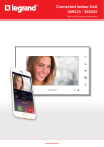
Lien public mis à jour
Le lien public vers votre chat a été mis à jour.
Caractéristiques clés
- Répondre aux appels vidéo depuis un Poste Externe
- Communiquer avec d'autres postes internes (intercom)
- Visualiser les caméras des Postes Externes
- Ouvrir les serrures connectées
- Personnaliser la page d'accueil de l'application Door Entry Easy Kit
- Réglages de la luminosité, du contraste et de la couleur de l'image
Questions fréquemment posées
Touchez l'icône pour répondre à l'appel. Pendant l'appel, vous pouvez ajuster les paramètres audio/vidéo via le joystick.
Touchez l'icône pour visualiser les Postes Externes et les caméras. Utilisez cette touche pour passer d'une caméra à l'autre.
Touchez l'icône pour activer la communication avec un autre poste interne.
